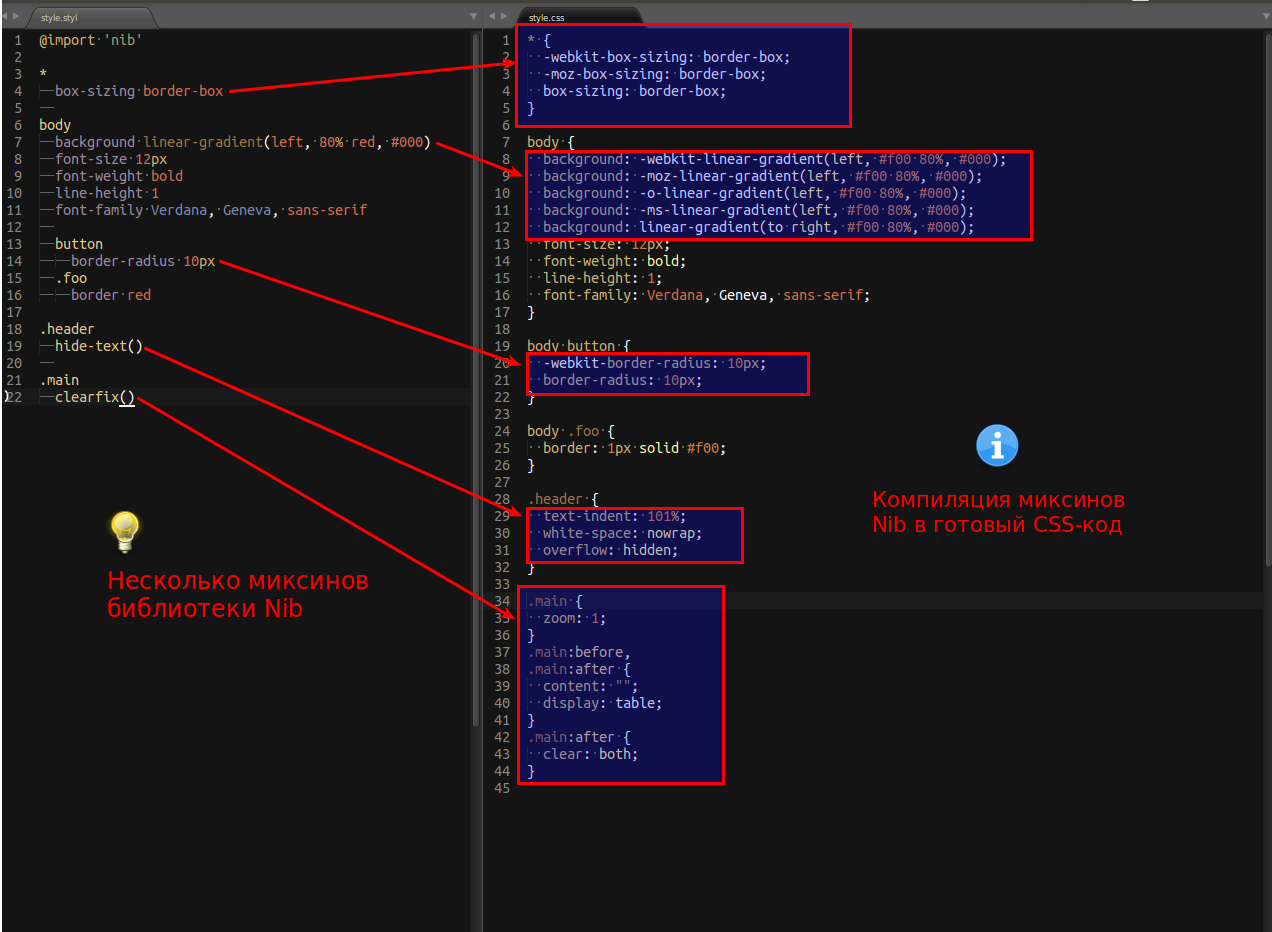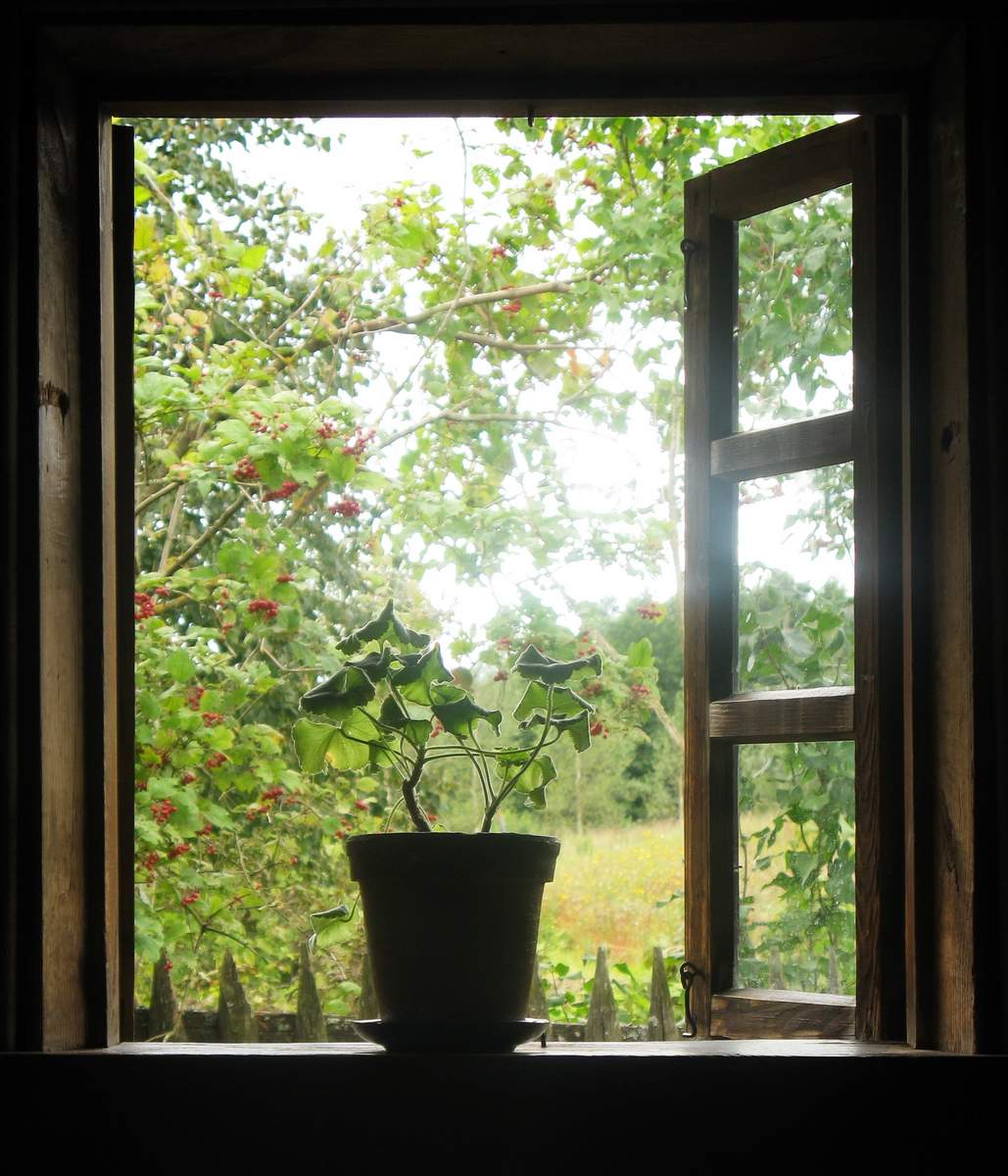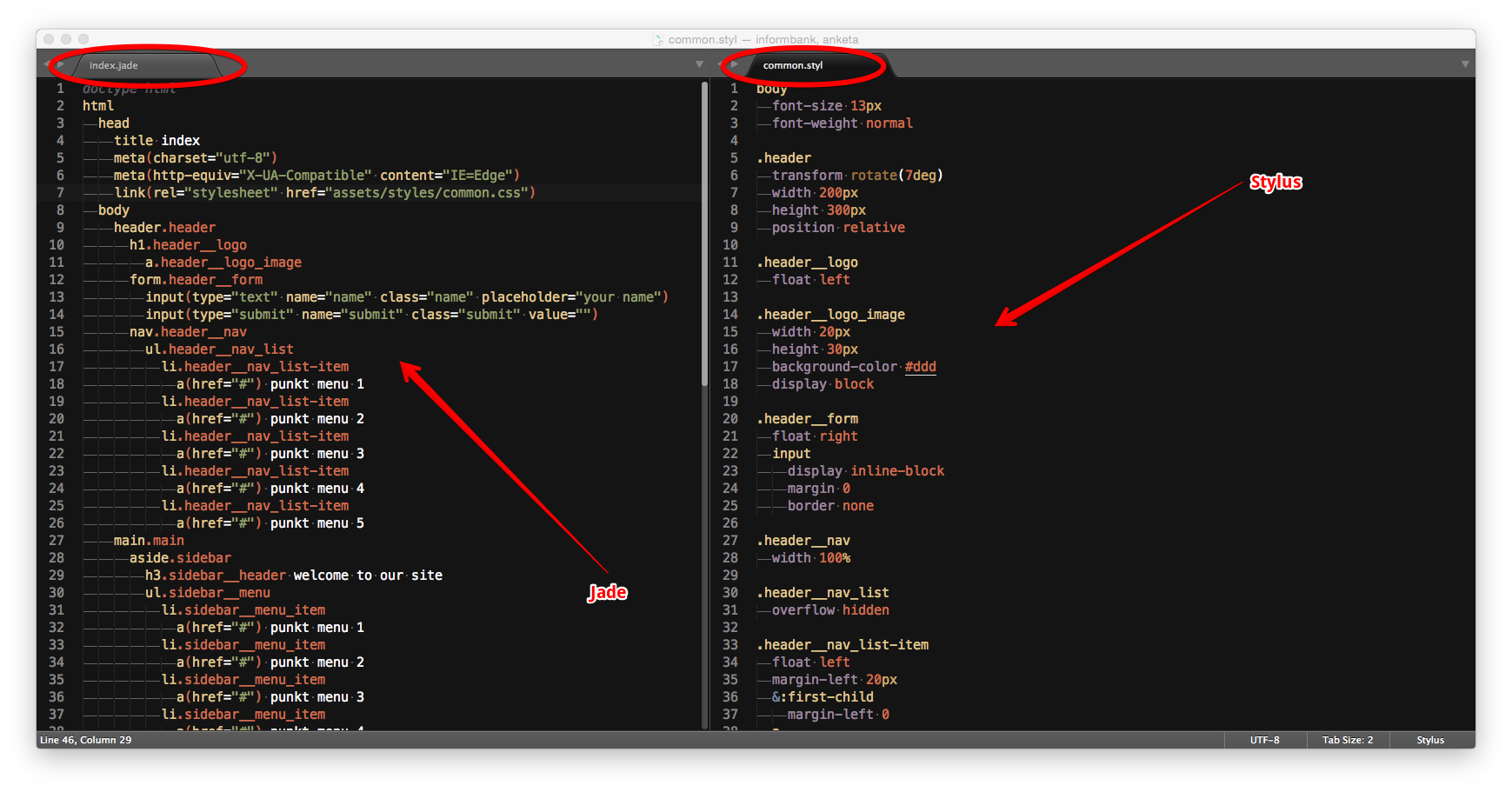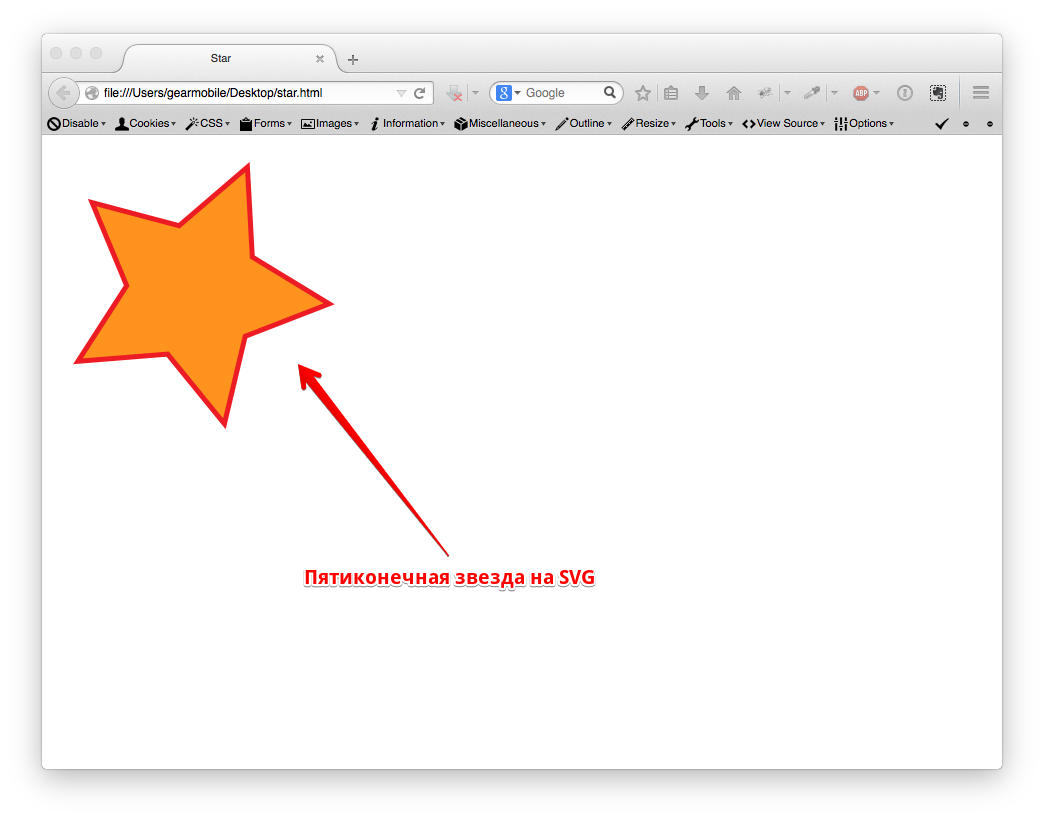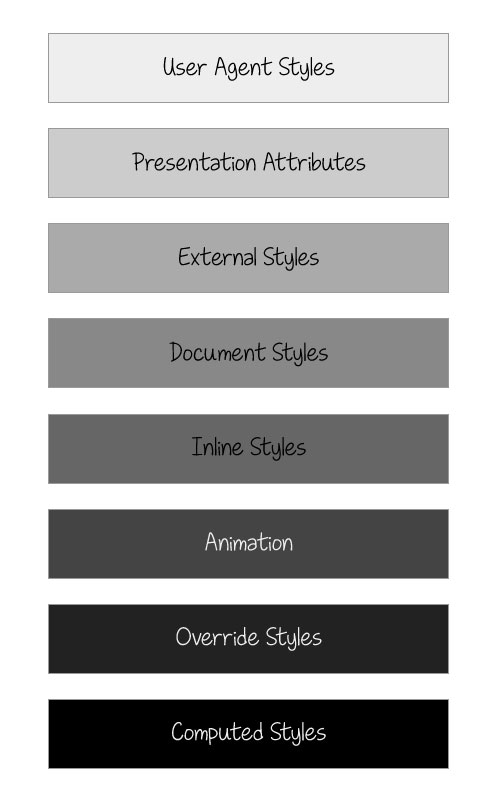Наверное, это очередная бестолковая вещь, которую мои руки так и чешутся сделать.
И раз у меня есть на это время и нет сил на что-либо еще, то тогда уж точно - напишу! “О чем?” - может спросить уважаемый читатель. О тегах WordPress!
“О Боже!” - это в полном праве может сказать читатель - но ведь есть же Кодекс WordPress! Зачем еще?!”
Ну что же - очень и очень резонно! В качестве оправдания могу лишь привести две вещи.
Первая причина - из огромного количества тегов WordPress на практике используется лишь малая их часть. И вот здесь я хотел бы собрать воедино как раз те, которые используются.
Более того, могу сказать, что пользуясь лишь перечисленным ниже списком, я уже успел создать две вполне себе работающих темы под WordPress. Конечно, эти две темы простенькие, но факт остается фактом.
Вторая причина - я так быстрее запомню все эти теги WordPress.
Итак - ниже представлен список “практичных” тегов WordPress с их кратким описанием. Все теги условно мною разбиты на области их применения в теме WordPress.
Теги шаблона WordPress
Выводит название сайта:
<?php bloginfo('name'); ?>Выводит описание сайта:
<?php bloginfo('description'); ?>Возвращает ссылку на главную страницу сайта:
<?php bloginfo('url'); ?>Возвращает кодировку сайта (под WordPress это всегда utf–8):
<?php bloginfo('charset'); ?>Также возвращает ссылку на главную страницу сайта:
<?php echo get_home_url(); ?>Возвращает путь к файлу стилей style.css темы WordPress (устарело и не рекомендуется использовать):
<?php bloginfo('stylesheet_url'); ?>Возвращает путь к текущей теме WordPress:
<?php bloginfo('template_url'); ?>Также возвращает путь к текущей теме WordPress:
<?php echo get_directory_template_uri(); ?>Возвращает язык сайта (страницы):
<?php language_attributes(); ?>Возвращает e-mail администратора сайта:
<?php bloginfo('admin_email'); ?>Возвращает заголовок просматриваемой статьи или записи:
<?php wp_title(); ?>Подключить файл шаблона header.php:
<?php get_header(); ?>Подключить файл шаблона sidebar.php:
<?php get_sidebar(); ?>Подключить файл шаблона footer.php:
<?php get_footer(); ?>Запуск action в шапке и подвале страницы, обе функции необходимы для правильной работы некоторых плагинов и всей темы WordPress в целом:
<?php wp_head(); ?>- помещается перед тегом
<?php wp_footer(); ?>- помещается перед тегом
Подключить файл шаблона комментариев:
<?php comments_template(); ?>Вывод текущего года в шаблоне WordPress:
<?php echo date('Y'); ?>Теги записи WordPress
Выводит заголовок текущей страницы или записи:
<?php the_title(); ?>Возвращает ссылку на текущую страницу или запись:
<?php the_permalink(); ?>Выводит отрывок (цитату) записи с помещением в конец этой цитаты символов […] (может существовать только внутри цикла loop):
<?php the_excerpt(); ?>Выводит полное содержимое (весь текст) текущей записи (может существовать только внутри цикла loop):
<?php the_content(); ?>Выводит имя автора записи:
<?php the_author(); ?>Выводит время (дату) публикации текущей записи:
<?php the_time(); ?>Стандартный цикл loop для вывода записей в шаблоне WordPress:
<?php if(have_posts()) : while(have_posts()) : the_post(); ?>
<?php endwhile; ?>
<?php endif; ?>Расширенный пример (показанного выше) стандартного цикла loop, который может послужить в качестве миниатюрного шаблона:
<?php if(have_posts()) : ?>
<?php while(have_posts()) : the_post(); ?>
<a href="<?php the_permalink(); ?>"><?php the_title(); ?></a>
<?php the_content(); ?>
<?php endwhile; ?>
<?php endif; ?>Возвращает ссылку на предыдущую запись:
<?php previous_post_link(); ?>Возвращает ссылку на следующую запись:
<?php next_post_link(); ?>Вывести теги записи (может существовать только внутри цикла loop):
<?php the_tags(); ?>Вывести ссылку на комментарии к записи (может существовать только внутри цикла loop):
<?php comments_popup_link(); ?>Вывести миниатюру записи внутри самой записи:
<?php the_post_thumbnail(); ?>Вывод миниатюры по умолчанию, если не задана другая миниатюра:
<?php if(has_post_thumbnail()): ?>
<?php the_post_thumbnail(); ?>
<?php else: ?>
<img src="<?php bloginfo('template_url'); ?>/images/image.jpg" alt="Image">
<?php endif; ?>Вывести (создать) постраничную навигацию (пагинация):
<?php posts_nav_link(); ?>Подключить виджет в шаблоне WordPress:
<?php if(!dynamic_sidebar('идентификатор виджета')) : ?>
<?php endif; ?>Функции файла functions.php
Поставить на загрузку файл js-скриптов:
wp_enqueue_script();Поставить на загрузку файл CSS-стилей:
wp_enqueue_style();Пример функции для загрузки скриптов и стилей:
function load_scripts_and_styles(){
wp_enqueue_script('jquery_custom',get_directory_template_uri().'/js/my-jquery.js');
wp_enqueue_script('js_custom',get_directory_template_uri().'/js/my-js.js');
wp_enqueue_style('style',get_directory_template_uri().'/style.css');
}
add_action('wp_enqueue_scripts','load_scripts_and_styles');Зарегистрировать новую панель под виджеты в шаблоне WordPress:
register_sidebar()
'name' => 'имя новой панели',
'id' => 'идентификатор новой панели',
'description' => 'описание новой панели',
'before_widget' => '',
'after_widget' => '',
'before_title' => '',
'after_title' => ''Включить возможность применения миниатюр в шаблоне WordPress:
add_theme_support('post-thumbnails');Установить размер миниатюр в шаблоне по умолчанию:
set_post_thumbnail_size($width,$height);Шаблон с метаданными темы WordPress:
/*
Theme Name: Имя темы
Theme URI: Домашняя страница темы
Description: Краткое описание темы
Author: Имя автора темы
Author URI: Домашняя страница автора темы
Version: Номер версии темы
*/Будет дополняться (возможно).